Cum se caută în Google Docs
Publicat: 2022-01-29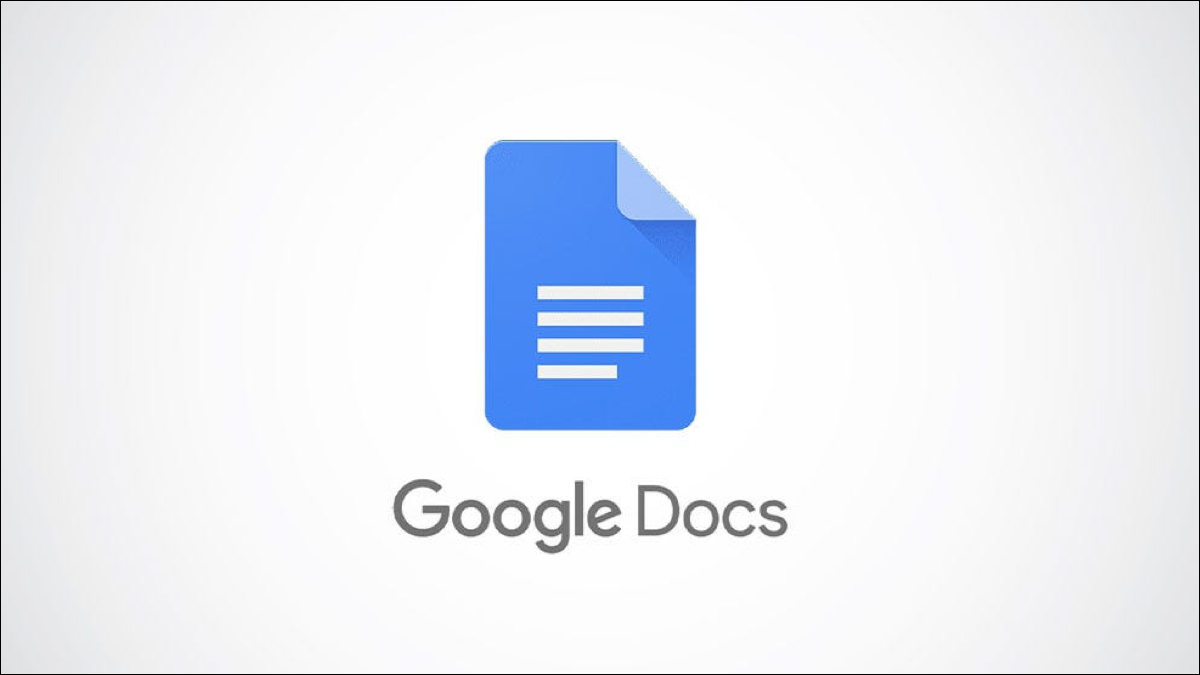
Când căutați conținut specific într-un document care conține mult text, găsirea a ceea ce căutați poate fi dificilă, în cel mai bun caz. Din fericire, Google Docs oferă o funcție de căutare rapidă a textului pe desktop și pe mobil.
Căutați Words în Google Docs pe desktop
Căutarea textului, după cum sugerează și numele, vă permite să localizați rapid textul într-un document. Google Docs face un pas mai departe și vă permite chiar să înlocuiți acel text cu alt text folosind funcția Găsiți și înlocuiți.
LEGATE: Cum să căutați text în Word
Mai întâi, lansați orice browser de pe desktop și apoi deschideți documentul Google Docs care conține text. Pentru a căuta pur și simplu text, apăsați Ctrl+F (Command+F pe Mac), iar caseta de căutare va apărea în colțul din dreapta sus al ferestrei.
Introduceți cuvântul sau expresia pe care doriți să o căutați în caseta de căutare. Rețineți că căutarea nu face distincție între majuscule și minuscule. Numărul de ori când acel cuvânt sau expresie apare în document este afișat în dreapta.
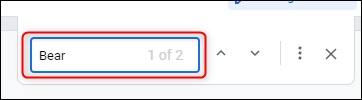
Dacă există mai multe apariții ale cuvântului respectiv în document, Google Docs va evidenția în ce instanță a cuvântului vă aflați în prezent, în ordinea în care apare în document. Exemplul curent al cuvântului în care vă aflați este evidențiat cu verde închis, în timp ce celelalte instanțe ale cuvântului sunt evidențiate cu verde deschis.
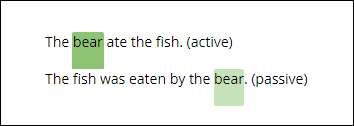
Puteți face clic pe săgeata sus sau în jos din dreapta casetei de căutare pentru a naviga între cazurile în care cuvântul sau expresia apare în document.
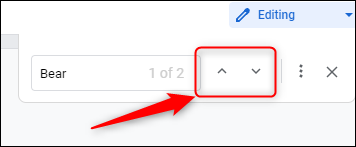
Acum, dacă doriți să înlocuiți un cuvânt cu un alt cuvânt, va trebui să deschideți instrumentul Găsiți și înlocuiți. Puteți face acest lucru făcând clic pe cele trei puncte din dreapta casetei de căutare, accesând Editare > Căutați și înlocuiți sau apăsând Ctrl+H (Command+H pe Mac).
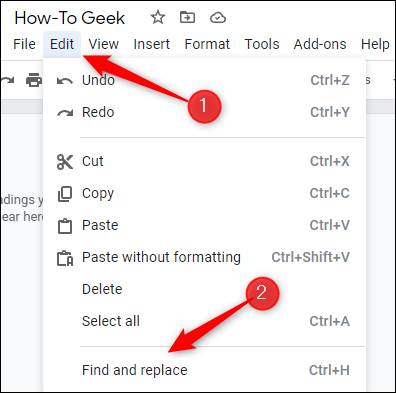
În fereastra Găsiți și înlocuiți, căutați cuvântul pe care doriți să-l găsiți introducându-l în caseta de text de lângă „Găsiți”, apoi introduceți cuvântul cu care doriți să îl înlocuiți în caseta de text „Înlocuiți cu”.
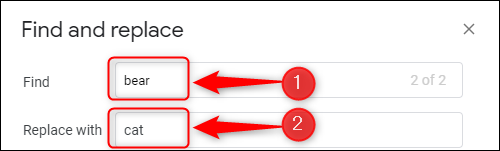
Puteți înlocui fiecare instanță a cuvântului respectiv din document făcând clic pe butonul „Înlocuiește tot” din partea de jos a ferestrei. Sau puteți înlocui cuvântul selectat în prezent făcând clic pe „Înlocuiți”. Puteți naviga între fiecare instanță a cuvântului în Google Docs făcând clic pe butoanele „Înapoi” sau „Următorul”.
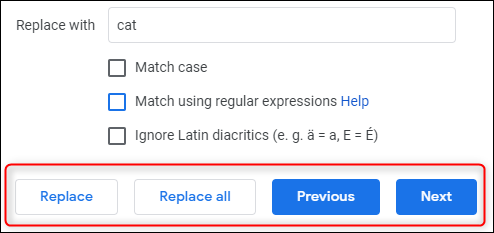
Există, de asemenea, câteva opțiuni în Găsiți și înlocuiți pentru a vă restrânge și mai mult căutarea:
- Potriviți minuscule și minuscule: acest lucru face ca cuvântul sau expresia introdusă în caseta Găsiți să distingă majuscule și minuscule. De exemplu, dacă tastați Bear, nu va găsi nicio instanță de urs.
- Potrivire folosind expresia regulată: Acest lucru vă permite să utilizați RegEx în plus față de cuvintele sau expresiile normale în căutarea dvs.
- Ignorați semnele diacritice latine: aceasta ignoră semnele diacritice latine în căutarea dvs. De exemplu, dacă căutați CV-ul, acesta va găsi în continuare CV-ul dacă această opțiune este selectată.
Faceți clic pe caseta de lângă fiecare opțiune pentru a le selecta.

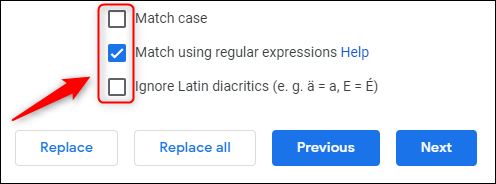
O notă despre expresia regulată (RegEx)
Expresia regulată, denumită adesea RegEx, este o secvență de litere, numere și caractere speciale care reprezintă o anumită interogare de căutare. La prima vedere, poate părea excesiv de complicat să folosești RegEx atunci când poți doar introduce cuvântul, dar RegEx deschide o lume cu totul nouă a capabilităților de căutare.
LEGATE: Cum utilizați de fapt Regex?
De exemplu, nu numai că puteți căuta anumite cuvinte sau expresii folosind RegEx, dar puteți căuta și reguli gramaticale, cum ar fi vocea pasivă. Deci, de exemplu, dacă sunteți profesor și doriți ca elevii să folosească vocea activă în loc de vocea pasivă, puteți utiliza acest model RegEx pentru a căuta fiecare instanță de voce pasivă din document:
\b((fi(en)?)|(w(as|ere))|(este)|(a(er|m)))(.+(en|ed))([\s]|\. )
În documentul nostru, avem trei cazuri de voce pasivă.
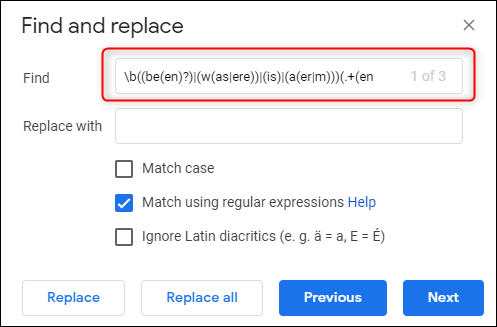
Google va evidenția fiecare instanță de voce pasivă din document.
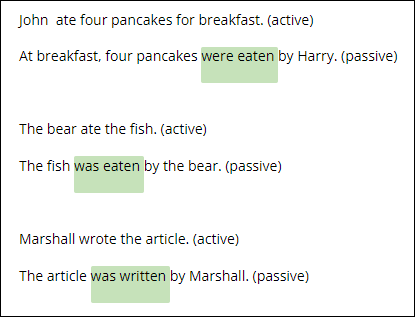
În timp ce acest model RegEx specific este în mod evident complex, acest exemplu este doar pentru a evidenția capacitățile RegEx. Dacă doriți să aflați mai multe despre diferitele modele RegEx, o simplă căutare Google pentru „Fișa de trucuri RegEx” va aduce rezultate valoroase.
LEGATE: Cum să utilizați expresiile regulate (regexes) pe Linux
Căutați text în Google Docs pe mobil
De asemenea, puteți căuta text în Google Docs folosind aplicația mobilă pe iOS sau Android. Singurul dezavantaj este că unele dintre funcțiile pe care le veți găsi pe versiunea desktop lipsesc de pe mobil, cum ar fi căutarea folosind modele RegEx.
Pentru a începe, lansați aplicația și apoi atingeți documentul în care doriți să efectuați o căutare de text.
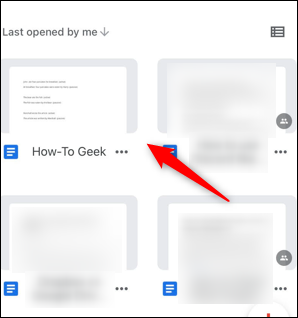
Apoi, atingeți cele trei puncte din colțul din dreapta sus al ecranului.
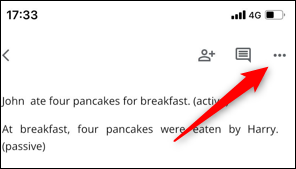
În meniul care apare în partea dreaptă a ecranului, atingeți opțiunea „Găsiți și înlocuiți”.
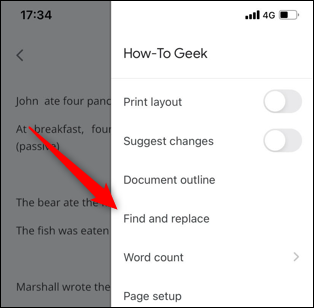
Utilizați tastatura de pe ecran pentru a introduce termenul de căutare în caseta de text din partea de sus a următorului ecran. Puteți folosi săgețile în sus sau în jos pentru a naviga între fiecare instanță a cuvântului respectiv din document.
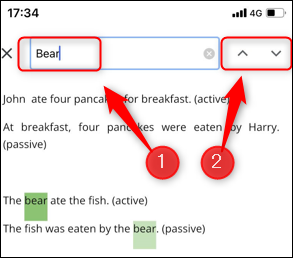
Direct deasupra tastaturii de pe ecran, veți găsi caseta Înlocuire cu. Introduceți termenul cu care doriți să înlocuiți termenul căutat, apoi atingeți „Înlocuire” pentru a înlocui instanța termenului pe care vă aflați în prezent sau „Toate” pentru a înlocui fiecare instanță a cuvântului respectiv din document.
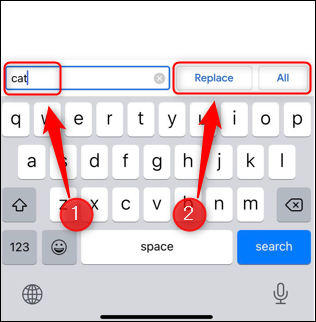
Rețineți că, deși căutarea nu face distincție între majuscule și minuscule, funcția Înlocuire cu este. Deci, dacă căutați „Ursul” și îl înlocuiți cu „Pisica”, veți ajunge cu ceva de genul „Pisica a mâncat peștele”. Rezultatele nu sunt întotdeauna cele așteptate, așa că asigurați-vă că verificați totul.
Căutarea de text sau utilizarea funcției Găsiți și înlocuiți este una dintre funcțiile de bază oferite în Google Docs pe care va trebui să le cunoașteți pentru a deveni mai fluent cu aplicația. Continuați să învățați aceste funcții de bază și veți deveni un maestru în cel mai scurt timp.
LEGATE: Ghidul pentru începători pentru Google Docs
